WordPressでブログやサイトを開設したら、パーマリンクの設定をやる必要があります。
パーマリンクは「Permanent Link(恒久的なリンク)」の略称なので、基本的に一度設定したら変えないのが原則です。
私自身、別のサイトでパーマリンクの設定をミスし、かなり大変な思いをしながら設定の変更をしたという苦い経験があるので、これからパーマリンクを設定する方は是非慎重に設定してください。
結論、多くの方は「投稿名」に設定すれば問題ないと思います。
ちなみにパーマリンクを「日付と投稿名」にして大修正した際の記事はこちらです。気になる方はこちらも参考にしてください。
パーマリンクとは
パーマリンクとはドメイン名の後の部分を指す箇所です。この記事で言うと赤字の箇所になります。
・https://markeboard.com/permalink/
赤字部分は記事ごとによって異なりますが、どういった法則で設定するかはサイト全体で統一することになり、その法則性を変えることは基本的に推奨されていません。
被リンクなどのSEOに効果があるとされている外部評価はURLに与えられるため、URLを変更してしまうと検索順位が一気に下がるなどのリスクがあるからです。
パーマリンクとして設定できるURLの種類は次のようなものがあります。
1. 基本
基本で設定した場合は下記のようなリンクになります。
例:https://markeboard.com/?p=123
p=123のような番号が記事ごとに振られてくような設定になります。
この設定は特に大きなリスクがあるわけではありませんが、記事の内容がURLを見ただけでは分からないため、あまりおすすめはしていません。
強いていうなら、日記のようなブログを想定していて、記事の投稿順がパッと分かった方が良い方にはおすすめかもしれません。
2. 日付と投稿名
これにすると絶対に後悔する日が来ます(体験談)
日付と投稿名にするとURLは下記のようになります。
例:https://markeboard.com/2024/07/17/wordpress-permalink-data/
日付がURL内に入るのですが、この日付は一度公開した日が入ります。
そして困るのが、記事を更新した際に更新日を変更してしまうと、その更新日にURLが変わってしまいます。
URLを変えるのもSEO的にリスクがありますし、サイトの更新日を古いままにしておくことも、読者からも「この記事は古いから今でも使える情報か分からない」と思われてしまいます。
なので私はこの「日付と投稿名」は基本的に推奨していません。
ニュースサイトなどの運営で、日付をURLに入れたいなどの場合以外は基本的に設定しないようにしましょう。
また、URLも長くなり分かりづらいので、シンプルなURLを推奨しているGoogleからの評価的にもあまり良くない可能性があります。
3. 月と投稿名
これは「日付と投稿名」の日付部分が月に変わっただけのバージョンです。
例:https://markeboard.com/2024/07/sample-post/
こちらに関しても、記事を更新し、公開月が変わるとURLが変わるのでおすすめしません。
4. 数字ベース
数字ベースは下記のような「archives/数字」のURLです。
例:https://markeboard.com/archives/123
この数字に関しては管理画面上で付与される記事ごとのIDが付与されます。

5. 投稿名
この「投稿名」が推奨しているパーマリンクの設定になります。
例:https://markeboard.com/sample-post/
この「/sample-post/」の部分は好きに文字列を設定することができます。
例えばこの記事だと「パーマリンクとは」という記事なので「https://markeboard.com/permalink/」というシンプルなURLにしています。
日本語でも設定できますが、リンクをコピーして共有する際に文字化けするので英語で設定するようにしましょう。
6. カスタム構造
カスタム構造は好きなタグを選ぶことで、URLの構造を組み合わせることができます。

10個の項目は具体的に下記のとおりです。
| %year% | 年(例:2024) |
| %monthnum% | 月(例:01) |
| %day% | 日(例:30) |
| %hour% | 時間(例:02) |
| %minute% | 分(例:15) |
| %second% | 秒(例:35) |
| %postname% | 投稿名(例:permalink) |
| %post_id% | 記事ごとに割り当てられるID(例:post-02) |
| %category% | カテゴリページのパーマリンクの名称 |
| %author% | 著者名 |
例えば「%year%」「%monthnum%」「%day%」「%postname%」を選択した場合は「https://markeboard.com/2024/01/30/permalink/」のようなURLになります。
他にも「著者名」ごとにURLを分けるなど、細かい設定まで自由度高くできるのが特徴ですが、細かいこだわりがない場合は特に設定しなくて問題ないと思います。
多くの人は「投稿名」に設定すべき
先ほども触れましたが、パーマリンクの設定は「投稿名」がおすすめです。
理由は「SEO的なリスクがない」「Googleが推奨しているリンク構造にできる」という二つです。
Googleは推奨するURL構造を公表していますが、記事の内容が分かる(意味のある単語を使った)シンプルなURLが推奨されています。
可能な場合は、長いIDではなく意味のある単語をURLに使用します。
シンプルでわかりやすい語句を URL に使用する。
(Google の URL 構造ガイドライン | Google 検索セントラル | ドキュメント | Google for Developers)
詳しくはこちらのガイドラインに記載してあるので、是非URLの構造を考える際は一度読んでおくと良いと思います。

設定してはいけないURLのNG例
「投稿名」は自由に設定できますが、その分Googleが推奨していないURLに設定してしまう可能性もあります。
ここからはGoogleのガイドラインから、特にやってしまいがちなURLのNG例について紹介していきます。
1. アンダースコア(_)の使用
URLではハイフン(-)は使えますが、アンダースコア(_)の使用は非推奨と明記されています。
ガイドラインが更新されてからまだそんなに時間が経ってないので、古い記事だとアンダースコアが使えるとしているサイトもあるので注意してください。
2. 単語をつなげる
URLの単語をつなげてしまうのも非推奨です。ガイドラインでは例として下記のようなURLは非推奨とされています。
https://www.example.com/greendress
この場合は「green-dress」のようにしましょう。
3. フラグメントURLの使用
フラグメントURLとはURLの末尾に#をつけてページ内の特定の場所に遷移させるURLのことです。
目次に使われることが多く、目次をクリックすると「https://example.com/#1-1」のようなURLが付与されているため、該当の見出しの場所に飛ぶことができます。
このフラグメントURLを目次に入れる分には問題ないのですが、ページそのもののURLにしてはいけないということですね。
これはあまりないケースかと思いますが、URLを設定するときに「#」で区切ってないかはしっかり確認するようにしましょう。
パーマリンクの設定方法
パーマリンクを設定する方法も念のため紹介しておきます。
WordPressの管理画面の設定→パーマリンクをクリックします。
その中にある「パーマリンク構造」の中にある「投稿名」をクリックし保存したら完了です。
設定自体はワンクリックで簡単にできます。
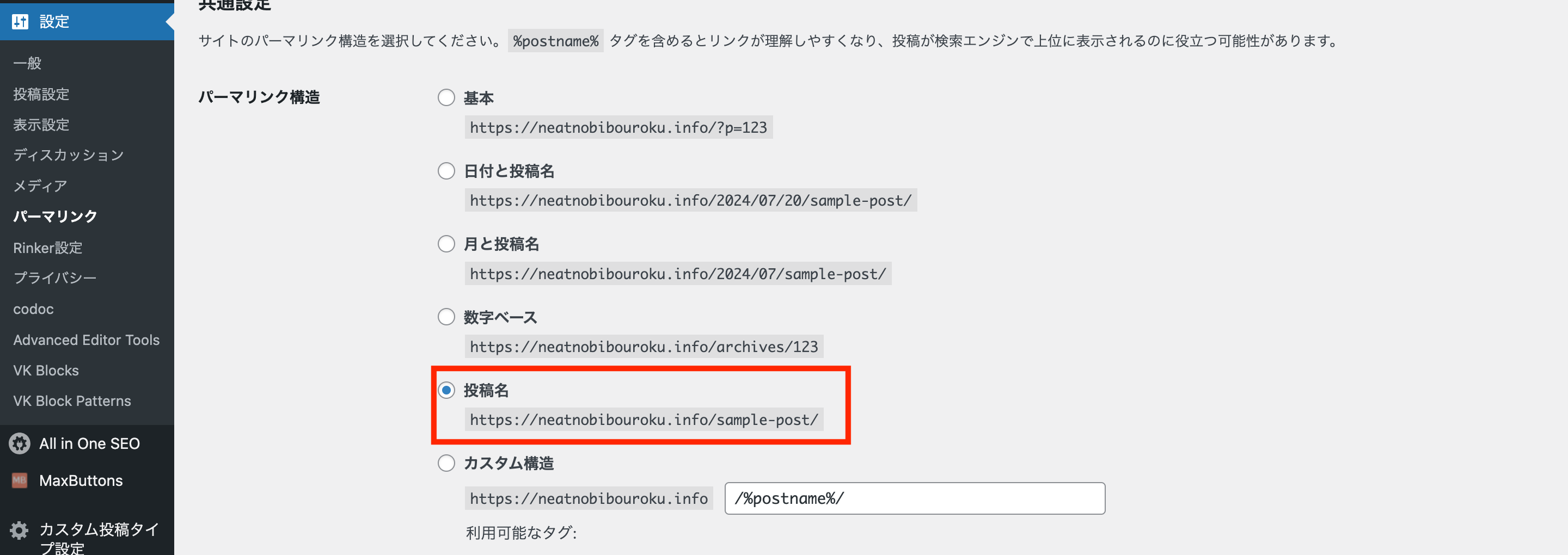
設定自体はこんなに簡単にできますが、一度設定し記事を投稿してしまった後にパーマリンクを変えるとリダイレクト設定を行わないといけなかったり大変なので、是非慎重に決めることをおすすめします(私のような人が増えませんように…)

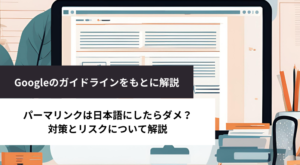

コメント